 全国计算机等级考试二级officeexcel真题.docx
全国计算机等级考试二级officeexcel真题.docx
- 文档编号:23332839
- 上传时间:2023-05-16
- 格式:DOCX
- 页数:13
- 大小:165.74KB
全国计算机等级考试二级officeexcel真题.docx
《全国计算机等级考试二级officeexcel真题.docx》由会员分享,可在线阅读,更多相关《全国计算机等级考试二级officeexcel真题.docx(13页珍藏版)》请在冰豆网上搜索。
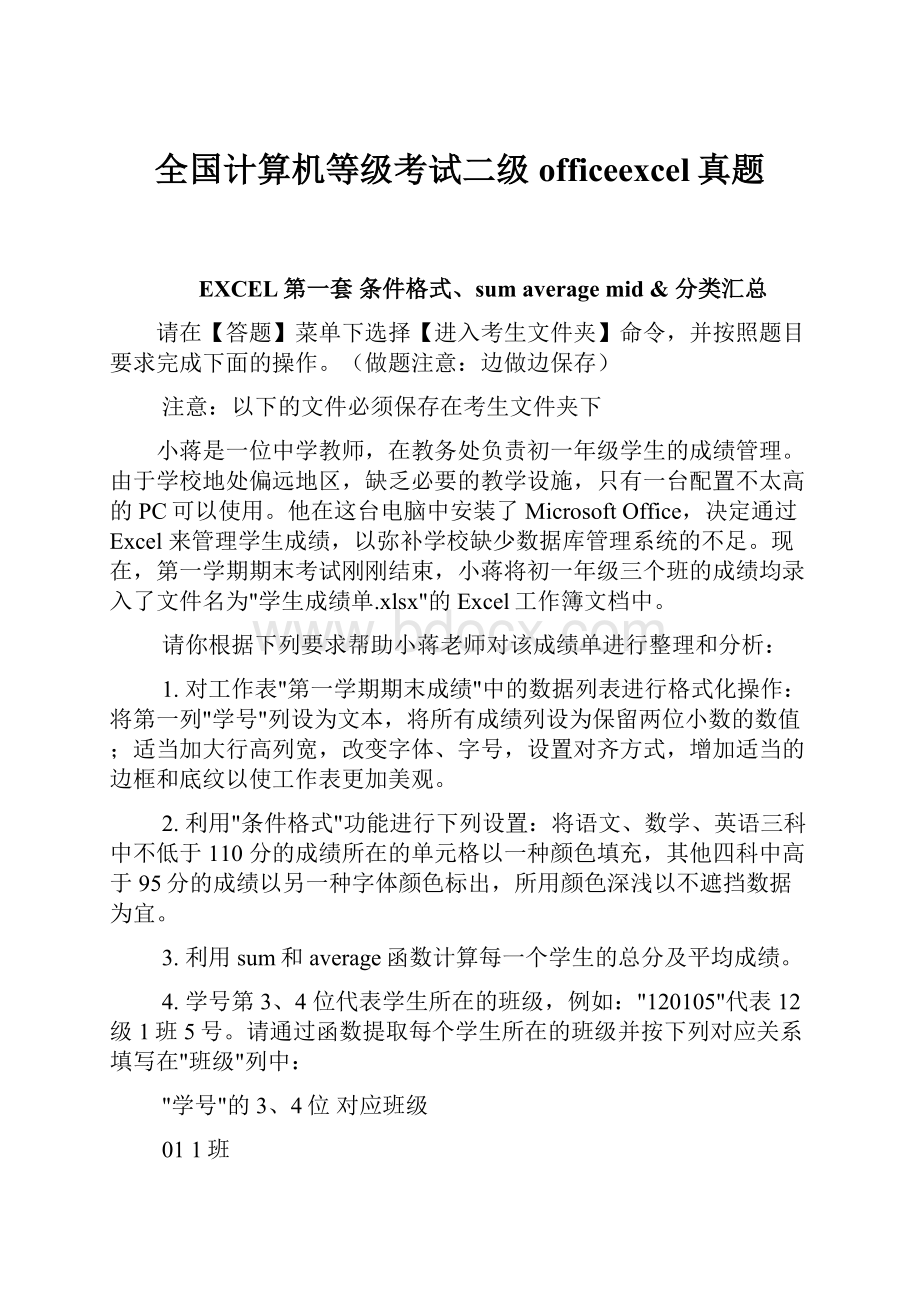
全国计算机等级考试二级officeexcel真题
EXCEL第一套条件格式、sumaveragemid&分类汇总
请在【答题】菜单下选择【进入考生文件夹】命令,并按照题目要求完成下面的操作。
(做题注意:
边做边保存)
注意:
以下的文件必须保存在考生文件夹下
小蒋是一位中学教师,在教务处负责初一年级学生的成绩管理。
由于学校地处偏远地区,缺乏必要的教学设施,只有一台配置不太高的PC可以使用。
他在这台电脑中安装了MicrosoftOffice,决定通过Excel来管理学生成绩,以弥补学校缺少数据库管理系统的不足。
现在,第一学期期末考试刚刚结束,小蒋将初一年级三个班的成绩均录入了文件名为"学生成绩单.xlsx"的Excel工作簿文档中。
请你根据下列要求帮助小蒋老师对该成绩单进行整理和分析:
1.对工作表"第一学期期末成绩"中的数据列表进行格式化操作:
将第一列"学号"列设为文本,将所有成绩列设为保留两位小数的数值;适当加大行高列宽,改变字体、字号,设置对齐方式,增加适当的边框和底纹以使工作表更加美观。
2.利用"条件格式"功能进行下列设置:
将语文、数学、英语三科中不低于110分的成绩所在的单元格以一种颜色填充,其他四科中高于95分的成绩以另一种字体颜色标出,所用颜色深浅以不遮挡数据为宜。
3.利用sum和average函数计算每一个学生的总分及平均成绩。
4.学号第3、4位代表学生所在的班级,例如:
"120105"代表12级1班5号。
请通过函数提取每个学生所在的班级并按下列对应关系填写在"班级"列中:
"学号"的3、4位对应班级
011班
022班
033班
5.复制工作表"第一学期期末成绩",将副本放置到原表之后;改变该副本表标签的颜色,并重新命名,新表名需包含"分类汇总"字样。
(可以按住Ctrl键拖动工作表)
6.通过分类汇总功能求出每个班各科的平均成绩,并将每组结果分页显示。
7.以分类汇总结果为基础,创建一个簇状柱形图,对每个班各科平均成绩进行比较,并将该图表放置在一个名为"柱状分析图"新工作表中。
EXCEL第二套 vlookup、sumifs、averageifs
请在【答题】菜单下选择【进入考生文件夹】命令,并按照题目要求完成下面的操作。
注意:
以下的文件必须保存在考生文件夹下
小李今年毕业后,在一家计算机图书销售公司担任市场部助理,主要的工作
职责是为部门经理提供销售信息的分析和汇总。
请你根据销售数据报表("Excel.xlsx"文件),按照如下要求完成统计和分析工作:
1.请对"订单明细"工作表进行格式调整,通过套用表格格式方法将所有的销售记录调整为一致的外观格式,并将"单价"列和"小计"列所包含的单元格调整为"会计专用"(人民币)数字格式。
2.根据图书编号,请在"订单明细"工作表的"图书名称"列中,使用VLOOKUP函数完成图书名称的自动填充。
"图书名称"和"图书编号"的对应关系在"编号对照"工作表中。
3.根据图书编号,请在"订单明细"工作表的"单价"列中,使用VLOOKUP函数完成图书单价的自动填充。
"单价"和"图书编号"的对应关系在"编号对照"工作表中。
4.在"订单明细"工作表的"小计"列中,计算每笔订单的销售额。
5.根据"订单明细"工作表中的销售数据,统计所有订单的总销售金额,并将其填写在"统计报告"工作表的B3单元格中。
6.根据"订单明细"工作表中的销售数据,统计《MSOffice高级应用》图书在2012年的总销售额,并将其填写在"统计报告"工作表的B4单元格中。
7.根据"订单明细"工作表中的销售数据,统计隆华书店在2011年第3季度的总销售额,并将其填写在"统计报告"工作表的B5单元格中。
8.根据"订单明细"工作表中的销售数据,统计隆华书店在2011年的每月平均销售额(保留2位小数),并将其填写在"统计报告"工作表的B6单元格中。
9.保存"Excel.xlsx"文件。
“统计报表”工作表的最终答案截图
统计报告
统计项目
销售额
所有订单的总销售金额
¥658,638.00
《MSOffice高级应用》图书在2012年的总销售额
¥15,210.00
隆华书店在2011年第3季度(7月1日~9月30日)的总销售额
¥40,727.00
隆华书店在2011年的每月平均销售额(保留2位小数)
¥9845.25
EXCEL第3套 条件、sumaveragemid汇总簇状图
请在【答题】菜单下选择【进入考生文件夹】命令,并按照题目要求完成下面的操作。
注意:
以下的文件必须保存在考生文件夹下
小刘是一所初中的学生处负责人,负责本院学生的成绩管理。
他通过Excel来管理学生成绩,现在第一学期期末考试刚刚结束,小刘将初一年级三个班级部分学生成绩录入了文件名为"第一学期期末成绩.xlsx"的Excel工作簿文档中。
请你根据下列要求帮助小刘同学对该成绩单进行整理和分析:
1.请对"第一学期期末成绩"工作表进行格式调整,通过套用表格格式方法将所有的成绩记录调整为一致的外观格式,并对该工作表"第一学期期末成绩"中的数据列表进行格式化操作:
将第一列"学号"列设为文本,将所有成绩列设为保留两位小数的数值,设置对齐方式,增加适当的边框和底纹以使工作表更加美观。
2.利用"条件格式"功能进行下列设置:
将语文、数学、外语三科中不低于110分的成绩所在的单元格以一种颜色填充,所用颜色深浅以不遮挡数据为宜。
3.利用sum和average函数计算每一个学生的总分及平均成绩。
4.学号第4、5位代表学生所在的班级,例如:
"C120101"代表12级1班。
请通过函数提取每个学生所在的专业并按下列对应关系填写在"班级"列中:
"学号"的4、5位对应班级
011班
022班
033班
5.根据学号,请在"第一学期期末成绩"工作表的"姓名"列中,使用VLOOKUP函数完成姓名的自动填充。
"姓名"和"学号"的对应关系在"学号对照"工作表中。
6.在"成绩分类汇总"中通过分类汇总功能求出每个班各科的最大值,并将汇总结果显示在数据下方。
7.以分类汇总结果为基础,创建一个簇状条形图,对每个班各科最大值进行比较。
EXCEL第4套 mid&sumifsaverageifs图表
请在【答题】菜单下选择【进入考生文件夹】命令,并按照题目要求完成下面的操作。
注意:
以下的文件必须保存在考生文件夹下
小李在东方公司担任行政助理,年底小李统计了公司员工档案信息的分析和汇总。
请你根据东方公司员工档案表("Excel.xlsx"文件),按照如下要求完成统计和分析工作:
1.请对"员工档案表"工作表进行格式调整,将所有工资列设为保留两位小数的数值,适当加大行高列宽。
2.根据身份证号,请在"员工档案表"工作表的"出生日期"列中,使用MID函数提取员工生日,单元格式类型为"yyyy'年'm'月'd'日'"。
3.根据入职时间,请在"员工档案表"工作表的"工龄"列中,使用TODAY函数和INT函数计算员工的工龄,工作满一年才计入工龄。
4.引用"工龄工资"工作表中的数据来计算"员工档案表"工作表员工的工龄工资,在"基础工资"列中,计算每个人的基础工资。
(基础工资=基本工资+工龄工资)
5.根据"员工档案表"工作表中的工资数据,统计所有人的基础工资总额,并将其填写在"统计报告"工作表的B2单元格中。
6.根据"员工档案表"工作表中的工资数据,统计职务为项目经理的基本工资总额,并将其填写在"统计报告"工作表的B3单元格中。
7.根据"员工档案表"工作表中的数据,统计东方公司本科生平均基本工资,并将其填写在"统计报告"工作表的B4单元格中。
8.通过分类汇总功能求出每个职务的平均基本工资。
9.创建一个饼图,对每个职务的基本工资进行比较,并将该图表放置在"统计报告"中。
10.保存"Excel.xlsx"文件。
EXCEL第5套vlookup透视表图表
请在【答题】菜单下选择【进入考生文件夹】命令,并按照题目要求完成下面的操作。
注意:
以下的文件必须保存在考生文件夹下
小王今年毕业后,在一家计算机图书销售公司担任市场部助理,主要的工作职责是为部门经理提供销售信息的分析和汇总。
请你根据销售统计表("Excel.xlsx"文件),按照如下要求完成统计和分析工作:
1.将"sheet1"工作表命名为"销售情况",将"sheet2"命名为"图书定价"。
2.在"图书名称"列右侧插入一个空列,输入列标题为"单价"。
3.将工作表标题跨列合并后居中并适当调整其字体、加大字号,并改变字体颜色。
设置数据表对齐方式及单价和小计的数值格式(保留2位小数)。
根据图书编号,请在"销售情况"工作表的"单价"列中,使用VLOOKUP函数完成图书单价的填充。
"单价"和"图书编号"的对应关系在"图书定价"工作表中。
4.运用公式计算工作表"销售情况"中H列的小计。
5.为工作表"销售情况"中的销售数据创建一个数据透视表,放置在一个名为"数据透视分析"的新工作表中,要求针对各书店比较各类书每天的销售额。
其中:
书店名称为列标签,日期和图书名称为行标签,并对销售额求和。
6.根据生成的数据透视表,在透视表下方创建一个簇状柱形图,图表中仅对博达书店一月份的销售额小计进行比较。
7.保存"Excel.xlsx"文件。
EXCEL第6套 名称vlookup透视表图表
请在【答题】菜单下选择【进入考生文件夹】命令,并按照题目要求完成下面的操作。
注意:
以下的文件必须保存在考生文件夹下
文涵是大地公司的销售部助理,负责对全公司的销售情况进行统计分析,并将结果提交给销售部经理。
年底,她根据各门店提交的销售报表进行统计分析。
打开"计算机设备全年销量统计表.xlsx",帮助文涵完成以下操作:
1.将"sheet1"工作表命名为"销售情况",将"sheet2"命名为"平均单价"。
2.在"店铺"列左侧插入一个空列,输入列标题为"序号",并以001、002、003……的方式向下填充该列到最后一个数据行。
3.将工作表标题跨列合并后居中并适当调整其字体、加大字号,并改变字体颜色。
适当加大数据表行高和列宽,设置对齐方式及销售额数据列的数值格式(保留2位小数),并为数据区域增加边框线。
4.将工作表"平均单价"中的区域B3:
C7定义名称为"商品均价"。
运用公式计算工作表"销售情况"中F列的销售额,要求在公式中通过VLOOKUP函数自动在工作表"平均单价"中查找相关商品的单价,并在公式中引用所定义的名称"商品均价"。
5.为工作表"销售情况"中的销售数据创建一个数据透视表,放置在一个名为"数据透视分析"的新工作表中,要求针对各类商品比较各门店每个季度的销售额。
其中:
商品名称为报表筛选字段,店铺为行标签,季度为列标签,并对销售额求和。
最后对数据透视表进行格式设置,使其更加美观。
6.根据生成的数据透视表,在透视表下方创建一个簇状柱形图,图表中仅对各门店四个季度笔记本的销售额进行比较。
7.保存"计算机设备全年销量统计表.xlsx"文件。
EXCEL第7套 vlookupsumifs透视表图表
请在【答题】菜单下选择【进入考生文件夹】命令,并按照题目要求完成下面的操作。
小林是北京某师范大学财务处的会计,计算机系计算机基础室提交了该教研室2012年的课程授课情况,希望财务处尽快核算并发放他们室的课时费。
请根据考生文件夹下"素材.xlsx"中的各种情况,帮助小林核算出计算机基础室2012年度每个教员的课时费情况。
具体要求如下:
1.将"素材.xlsx"另存为"课时费.xlsx"的文件,所有的操作基于此新保存好的文件。
2.将"课时费统计表"标签颜色更改为红色,将第一行根据表格情况合并为一个单元格,并设置合适的字体、字号,使其成为该工作表的标题。
对A2:
I22区域套用合适的中等深浅的、带标题行的表格格式。
前6列对齐方式设为居中;其余与数值和金额有关的列,标题为居中,值为右对齐,学时数为整数,金额为货币样式并保留2位小数。
3."课时费统计表"中的F至I列中的空白内容必须采用公式的方式计算结果。
根据"教师基本信息"工作表和"课时费标准"工作表计算"职称"和"课时标准"列内容,根据"授课信息表"和"课程基本信息"工作表计算"学时数"列内容,最后完成"课时费"列的计算。
【提示:
建议对"授课信息表"中的数据按姓名排序后增加"学时数"列,并通过VLOOKUP查询"课程基本信息"表获得相应的值。
4.为"课时费统计表"创建一个数据透视表,保存在新的工作表中。
其中报表筛选条件为"年度",列标签为"教研室",行标签为"职称",求和项为"课时费"。
并在该透视表下方的A12:
F24区域内插入一个饼图,显示计算机基础室课时费对职称的分布情况。
并将该工作表命名为"数据透视图",表标签颜色为蓝色。
5.保存"课时费.xlsx"文件。
EXCEL第8套自动填充数据有效性区域转换汇总
小李是公司的出纳,单位没有购买财务软件,因此她只能用手工记账。
为了节省时间并保证记账的准确性,小李使用Excel编制银行存款日记账。
请根据该公司九月份的"银行流水账表格.docx",并按照下述要求,在Excel中建立银行存款日记账:
1.按照表中所示依次输入原始数据,其中:
在"月"列中以填充的方式输入"九",将表中的数值的格式设为数值、保留2位小数。
2.输入并填充公式:
在"余额"列输入计算公式,余额=上期余额+本期借方-本期贷方,以自动填充方式生成其他公式。
3."方向列中"只能有借、贷、平三种选择,首先用数据有效性控制该列的输入范围为借、贷、平三种中的一种,然后通过IF函数输入"方向"列内容,判断条件如下所列:
余额大于0等于0小于0
方向借平贷
4.设置格式:
将第一行中的各个标题居中显示;为数据列表自动套用格式后将其转换为区域。
5.通过分类汇总,按日计算借方、贷方发生额总计并将汇总行放于明细数据下方。
6.以文件名"银行存款日记账.xlsx"进行保存。
EXCEL第9套 vlookup透视表图表
小赵是某书店的销售人员,负责计算机类图书的销售情况,并按月份上报分析结果。
2013年1月份时,她需要将2012年12月份的销售情况进行汇总,请根据提供的"Excel.xlsx"文件帮助她完成下列工作:
1.对"Excel.xlsx"进行如下设置:
将"销售统计"表中的"单价"列数值的格式设为会计专用、保留2位小数。
2.对数据表"销售统计"进行适当的格式化,操作如下:
合并A1:
E1单元格,为标题名"12月份计算机图书销售情况统计表"设置适当的对齐方式、字体、字号以及颜色;为数据区域设置边框底纹以使工作表更加美观等。
3.将工作表"销量"中的区域B3:
D16定义名称为"销量信息"。
在"销售统计"表中的"销量"列右侧增加一列"销售额",根据"销售额=销量×单价"构建公式计算出各类图书的销售额。
要求在公式中通过VLOOKUP函数自动在工作表"销量"中查找相关商品的具体销量。
并在公式中引用所定义的名称"销量信息"。
4.为"销售统计"工作表创建一个数据透视表,放在一个名为"数据透视分析"的新的工作表中。
5.为数据透视表数据创建一个类型为饼图的数据透视图,设置数据标签显示在外侧,将图表的标题改为"12月份计算机图书销量"。
6.将工作表另存为"计算机类图书12月份销售情况统计.xlsx"文件。
EXCEL第10套 条件sumaverage汇总图表
小伟在自己在读的学院里面勤工助学,兼职当副院长的助理一职,平时主要负责对各种文案或者数据的整理。
现在,信息与计算科学专业的期末考试的部分成绩需要录入文件名为"考生成绩单.xlsx"的Excel工作薄文档中去。
请根据下列要求帮助小伟对该成绩单进行分析整理:
1.利用"条件格式"功能进行下列设置:
将大学物理和大学英语两科中低于80分的成绩所在的单元格以一种颜色填充,其他五科中大于或等于95分的成绩以另一种颜色标出,所用颜色以不遮挡数据为宜。
2.对工作表"考生成绩单.xlsx"中的数据列表进行如下格式化操作:
将第一列"学号"设置为文本,设置成绩列为保留两位小数的数值。
改变数据列表中的行高、列宽,改变字体、字号,设置边框和底纹、设置对齐方式。
3.利用sum和average函数计算每一个学生的总分以及平均成绩。
4.复制工作表"考生成绩单.xlsx",将副本放置于原表之后,新表重新命名为"成绩单分类汇总"。
(注:
老师是按住ctrl键拖动的)
5.通过分类汇总功能求出每个班各科的平均成绩,并将每组结果分页显示。
6.创建一个簇状柱形图,对每个班各科平均成绩进行比较。
EXCEL第11套
EXCEL第12套
小李是东方公司的会计,利用自己所学的办公软件进行记帐管理,为节省时间,同时又确保记帐的准确性,她使用excel编制了2014年3月员工工资表“excel.xlsx”。
请你根据下列要求帮助小李对该工资进行整理和分析(提示:
本题中若出现排序问题则采用升序方式);
1.通过合并单元格,将表名“东方公司2014年3月员工工资表”放于整个表的上端、居中,并调整字体、字号;
2.在“序号”列中分别填入1到15,将其数据格式设置为数值、保留0位小数、居中;
3.将“基础工资”(含)往右各列设置为会计专用格式、保留2位小数、无货币符号;
4.调整表格各列宽度、对齐方式,使得显示更加美观。
并设置纸张大小为A4、横向,整个工作表需调整在1个打印页内。
5.参考“工资薪金所得税率.xlsx”,利用IF函数计算“应交个所得税”列。
(应交个人所得税=应纳税所得额*对应税率-对应速算扣除数)
6.利用公式计算“实发工资”列,公式为:
实发工资=应付工资合计-扣除社保-应交个人所得税;
7.复制工作表“2014年3月”,将副本放置到原表的右侧,并命名为“分类汇总”;
8.在“分类汇总”工作表中通过分类汇总功能求出各部门“应付工资合计”、“实发工资”的和,每组数据不分页。
EXCEL第13套
- 配套讲稿:
如PPT文件的首页显示word图标,表示该PPT已包含配套word讲稿。双击word图标可打开word文档。
- 特殊限制:
部分文档作品中含有的国旗、国徽等图片,仅作为作品整体效果示例展示,禁止商用。设计者仅对作品中独创性部分享有著作权。
- 关 键 词:
- 全国 计算机等级考试 二级 officeexcel
 冰豆网所有资源均是用户自行上传分享,仅供网友学习交流,未经上传用户书面授权,请勿作他用。
冰豆网所有资源均是用户自行上传分享,仅供网友学习交流,未经上传用户书面授权,请勿作他用。


 《公务员财产申报制度》.docx
《公务员财产申报制度》.docx
